
文章插图

文章插图
【电脑快捷键的使用讲解 电脑重启快捷键是什么】相信大家都会碰到电脑死机的情况,电脑一旦死机,画面就会卡住不动,有时候连键盘和鼠标也统统失灵,尤其是有时候文件没保存时,真的很绝望!
那么问题来了,电脑经常卡死怎么办呢?电脑卡顿是由不同原因造成的,当我们知道了背后的原因,自然就能找到解决的对策了 。
情况一.内存、CPU占用高导致的卡顿
如果是内存、CPU占用高导致的电脑卡顿,那么我们可以用下面这个方法来解决 。
1.首先按住键盘上的【ctrl+alt+delete】三个键,调出【任务管理器】;
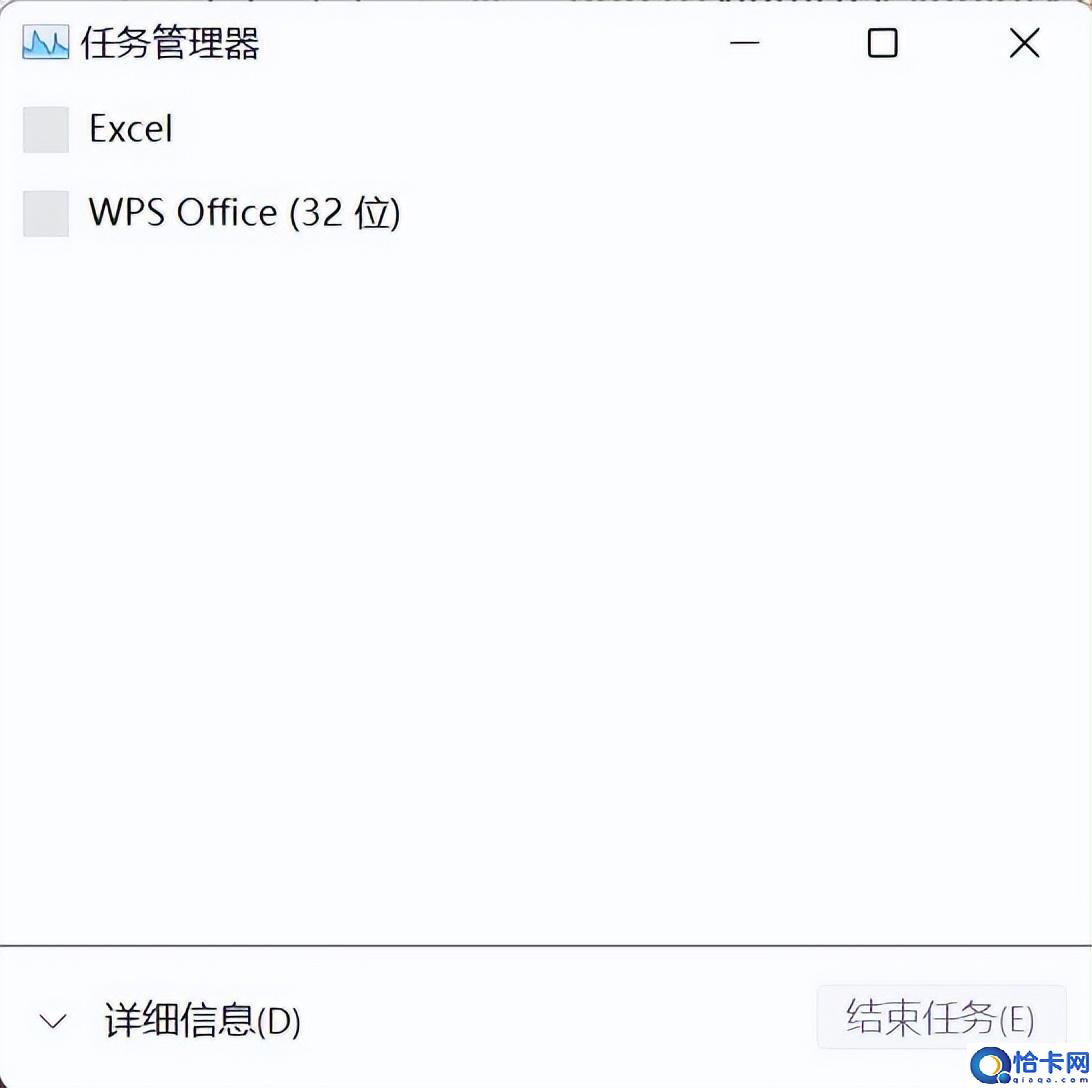
文章插图
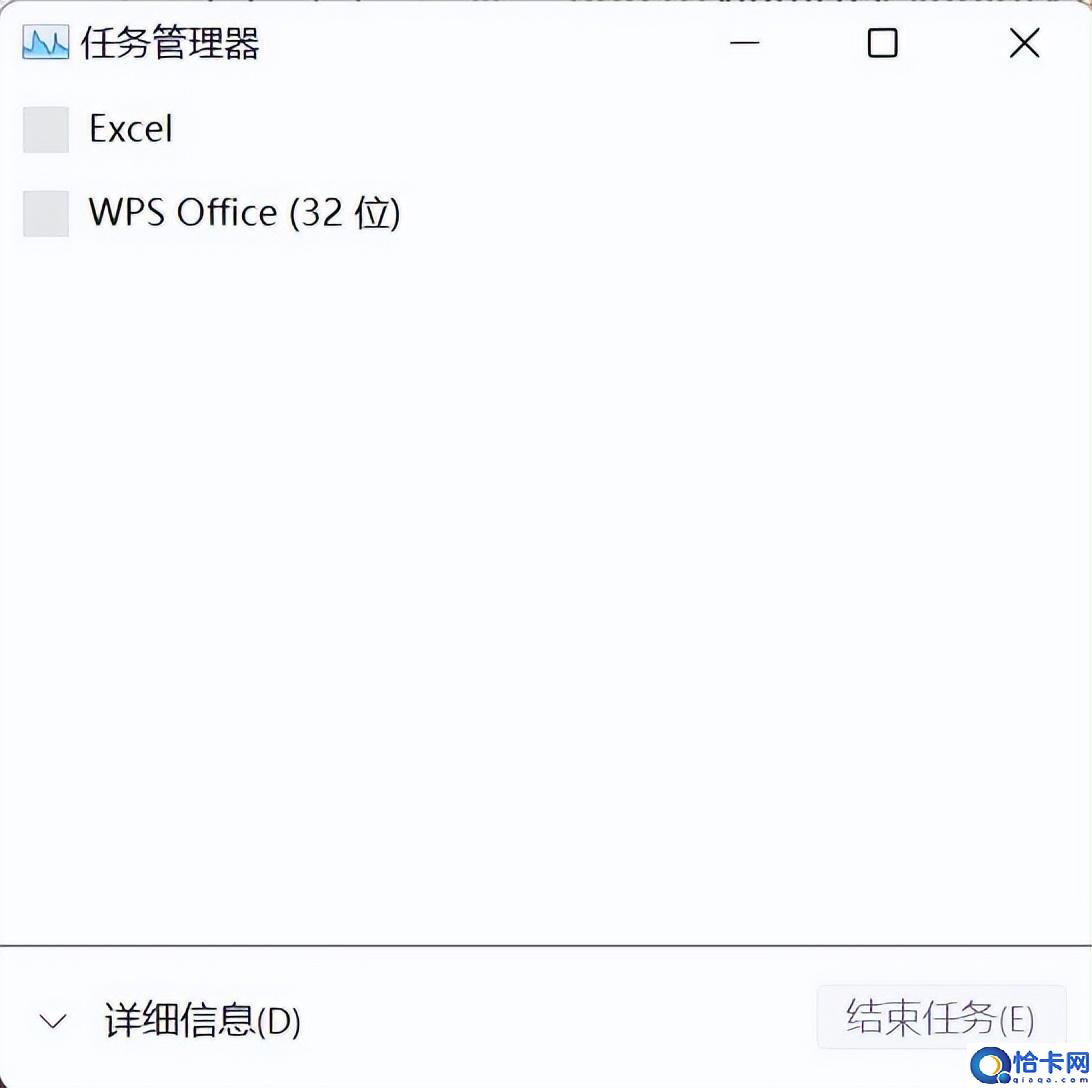
文章插图
2.打开任务管理器后,找到任务管理器中的【性能】,打开性能窗口之后,这里我们可以看到在窗口中显示有【CPU使用率】和【内存】;

文章插图

文章插图
3.然后我们查看哪一行占用比例比较高,再点击窗口下方的【打开资源监控器】,进入“资源监控器”后选中占用比较高的一行,右键“结束进程”就可以了 。
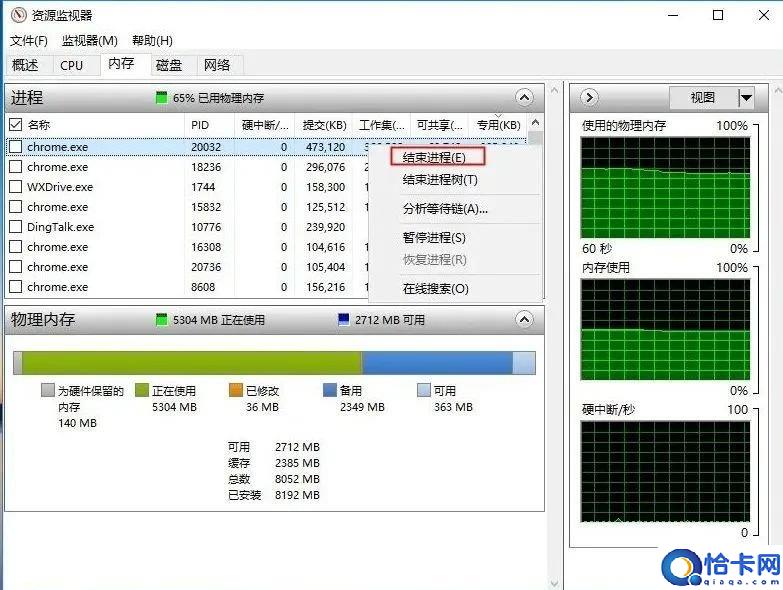
文章插图
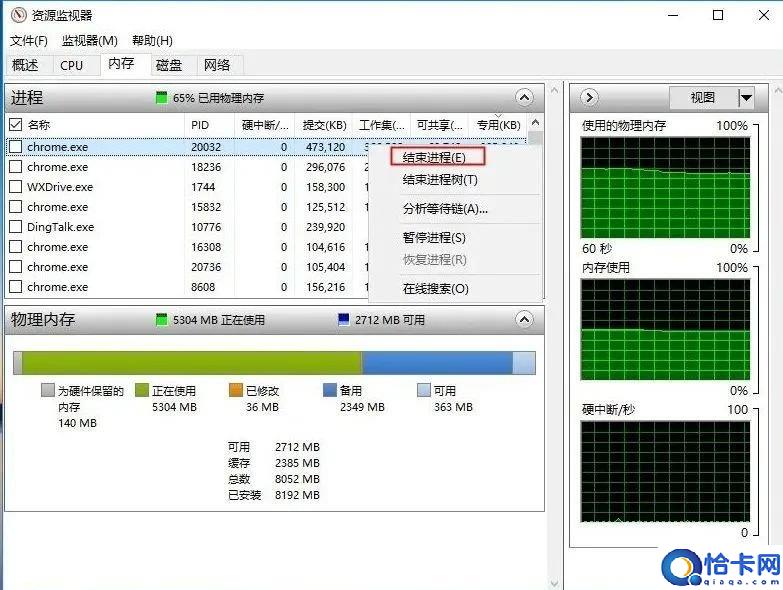
文章插图
情况二.硬盘问题导致的卡顿硬盘的系统盘满了会导致电脑经常卡死,系统盘一般都是C盘,所以如果是硬盘问题导致的卡顿解决方法如下:
1.首先打开【我的电脑】也叫【此电脑】;

文章插图

文章插图
2.接着打开电脑 C 盘,右键选择【属性】,点击【磁盘清理】,电脑会自动计算可释放的空间 。
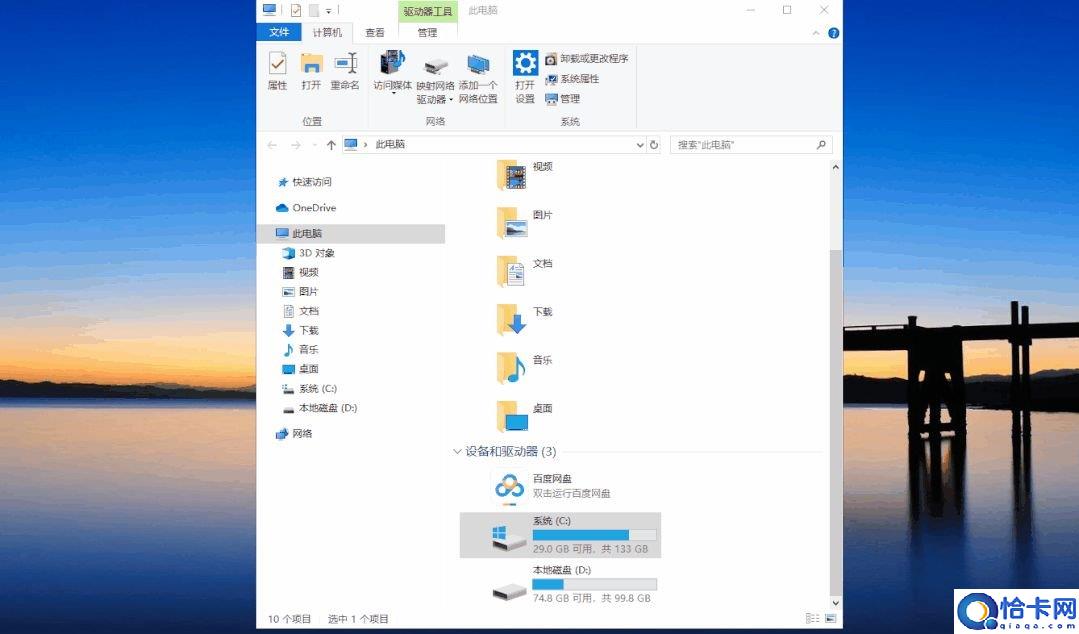
文章插图
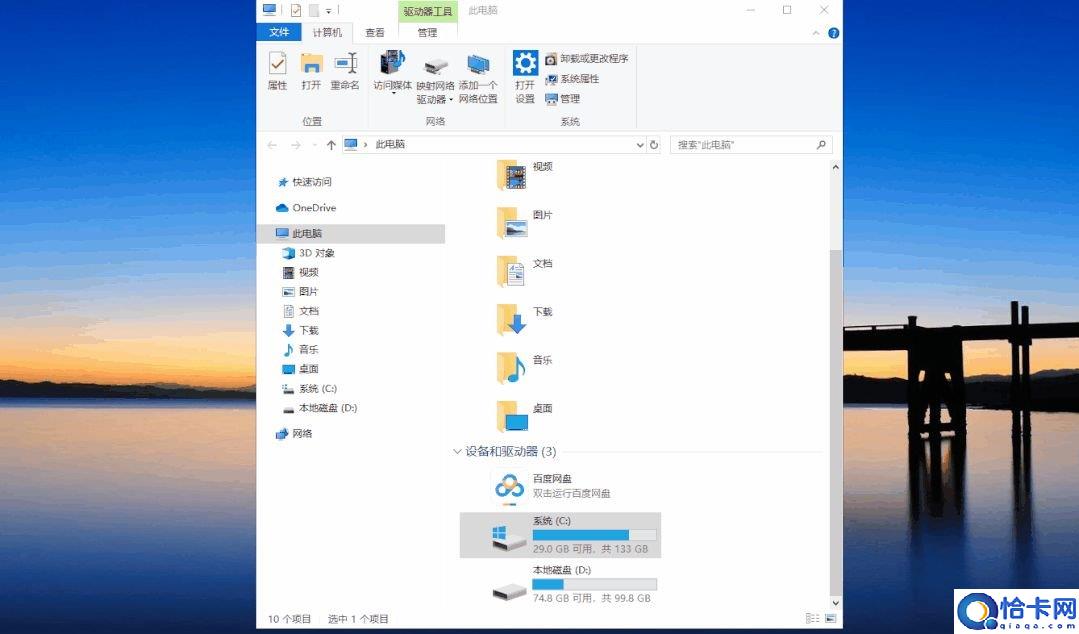
文章插图
3.最后点击【清理系统文件】,找到【Windows 更新清理】、【临时文件】,进行删除即可 。
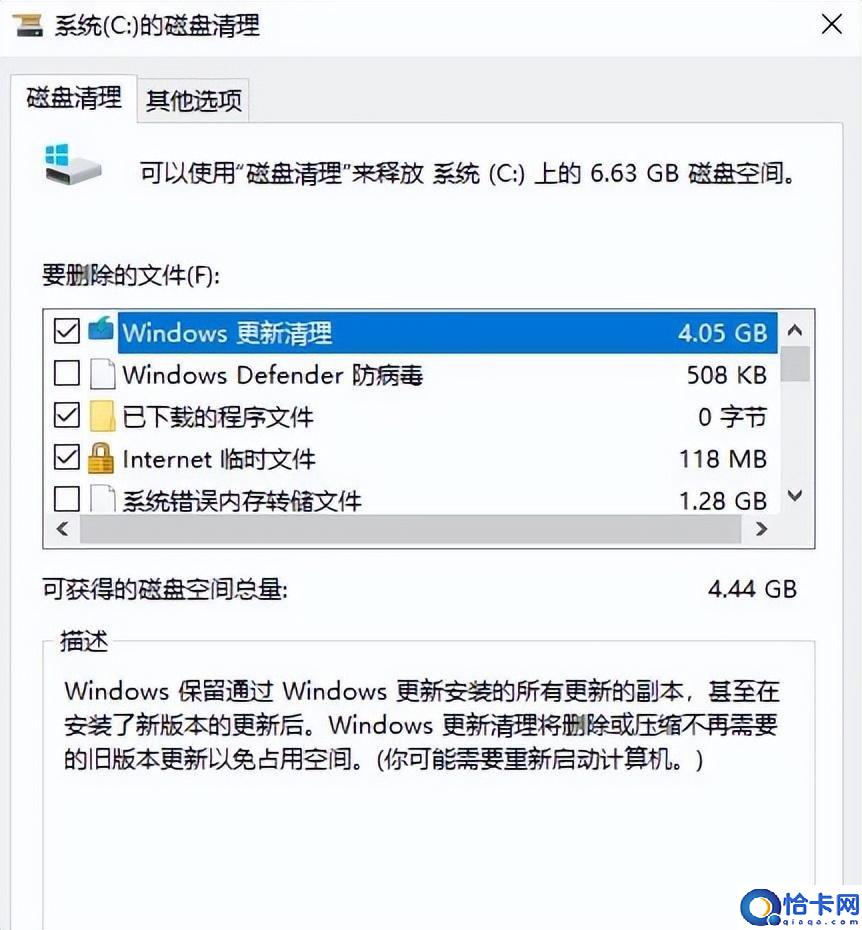
文章插图
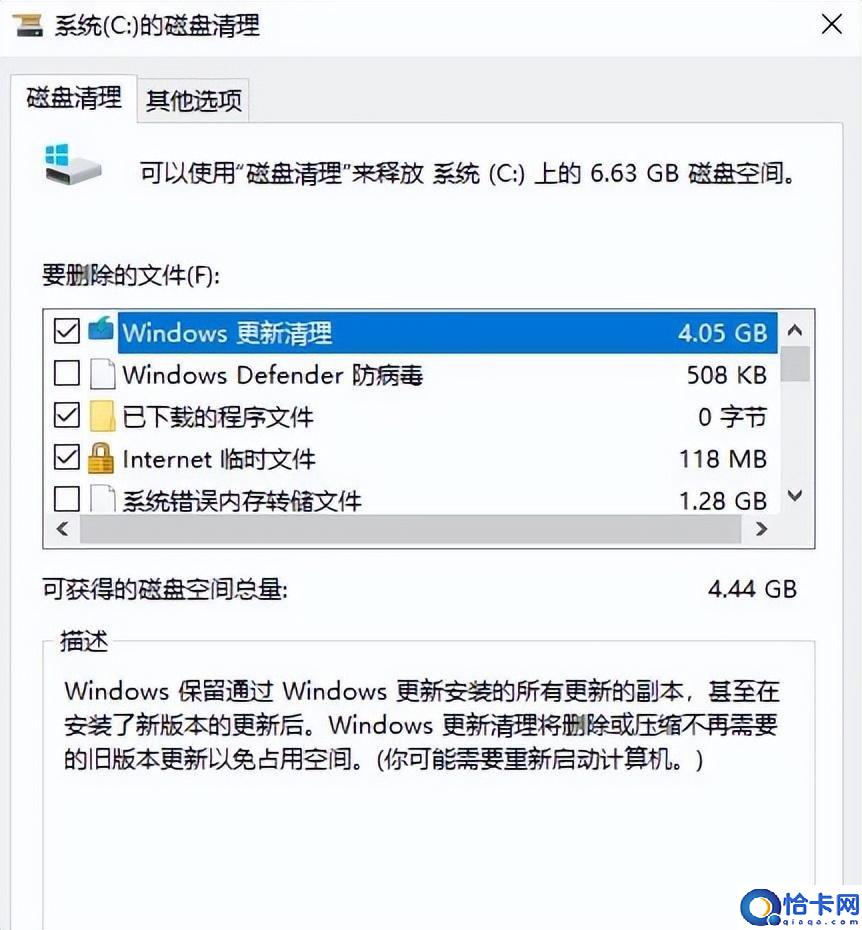
文章插图
情况三.CPU温度过高导致卡顿CPU温度过高,电脑就会卡,这个是正常的 。因为CPU过热就会导致CPU无法发挥其性能,电脑程序无法正常使用 。解决方法如下:
第一.将超频中的CPU还原到原始状态 。
第二.检测散热风扇,如有损坏马上更换 。
第三.将硅胶均匀涂抹在CPU与散热器之间 。
情况四.电脑硬件问题导致卡顿如果是硬件问题导致了电脑卡顿,那么就只有花钱来解决问题了,哪里不行就换哪里, 内存不足更换内存,硬盘不足更换硬盘!
不过建议大家最好去找专业的人进行更换,不要自己拆卸电脑 。

文章插图

文章插图
情况五.强制重启 电脑有些电脑死机用以上方法是没有效果的,尤其是当键盘、鼠标都失灵的情况下,解决方法只有强制重启电脑 。
快速重启电脑的快捷键是Ctrl+Alt+Home 。

文章插图

文章插图
在日常生活中,我们可以注意下面这些电脑使用小细节,从而避免电脑死机 。
不要长时间运行电脑:这样系统会产生大量垃圾,一定程度上会导致系统运行缓慢,进而导致系统卡死 。
及时清理电脑垃圾:虽然电脑的硬盘空间比较大,但是垃圾太多会严重减缓系统的运行速度,不利于电脑的运行 。
避免大量软件同时运行:电脑配置如果一般,系统在处理任务的能力上会比较弱,运行卡死后会直接造成系统死机 。
推荐阅读
- 矢泽爱的NANA漫画完结了吗
- 抖音添加表情图方法教程 抖音怎么放大自己添加的表情
- 大衣袖子上的标签要剪吗
- 清朝活的最久的皇上 清朝皇帝哪个活得最久
- 87年属兔的双鱼座女孩和85年属牛的双鱼座男孩恋爱会如何?
- 使257011是哪里的车牌
- 1975年出生是的婚配,1975年属兔和1976年属龙的婚配会怎样
- 大麦茶的作用
- 十二星座的典型性格特点
- 健身顾问是做什么的












